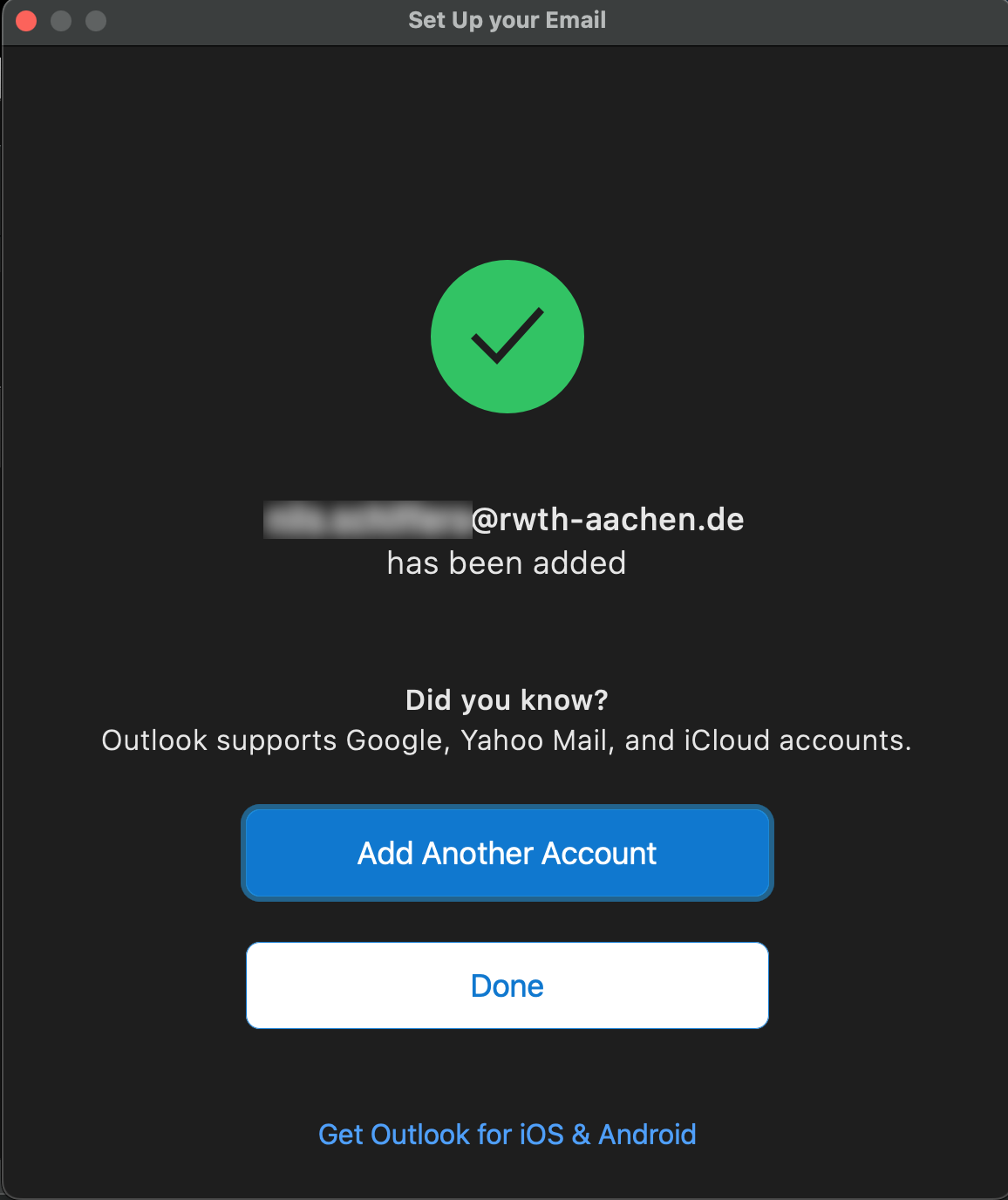Outlook 2016 (MacOS)

Hinweis
Klickt man auf "zu älterer Version wechseln", kann Outlook ohne Probleme eingerichtet werden.
1. Öffnen Sie die Einstellungen von Outlook und klicken Sie auf „Konten“.
Klicken Sie anschließend auf „Exchange oder Office 365“.
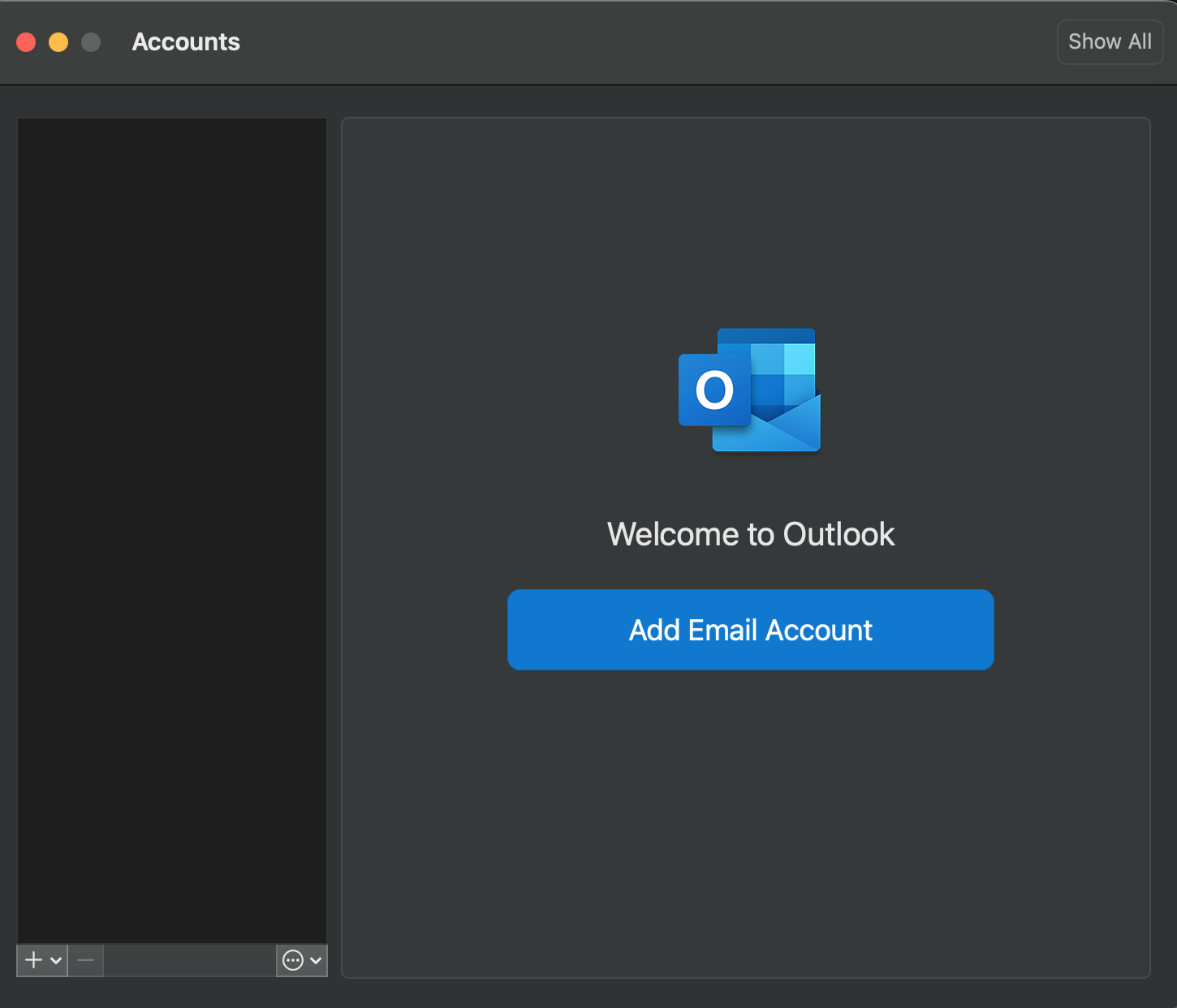
2. Geben Sie nun folgende Daten ein:
E-Mail-Adresse: Vorname.Nachname@rwth-aachen.de bzw. Vorname.Nachname@mustereinrichtung.rwth-aachen.de
Klicken Sie dann auf „Weiter“.
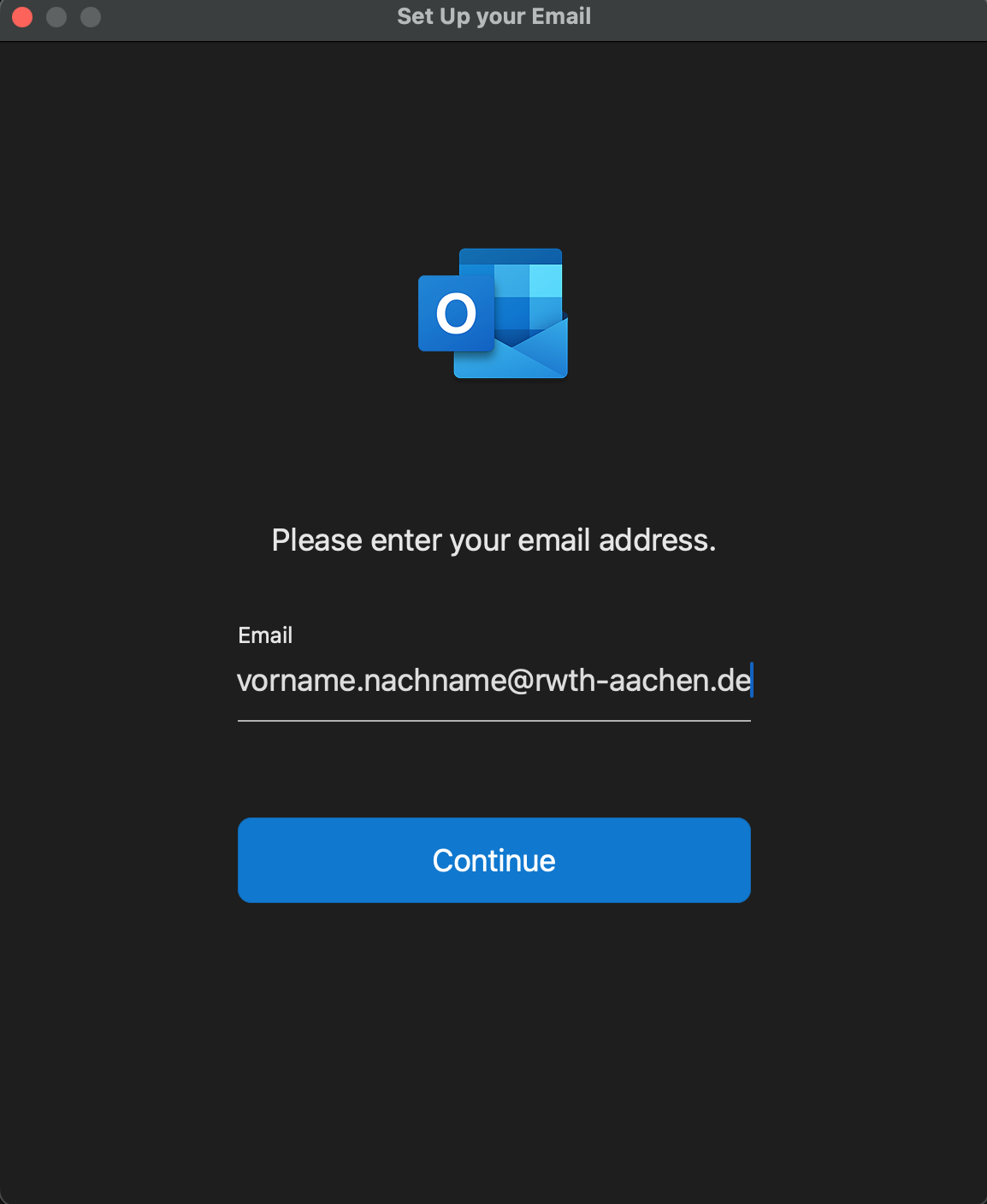
3. Für die Verbindung mit dem Exchange ergänzen Sie folgende Daten:
Methode: Benutzername und Passwort
E-Mail-Adresse: Vorname.Nachname@rwth-aachen.de bzw. Vorname.Nachname@mustereinrichtung.rwth-aachen.de (gleiche Adresse wie unter 2.)
Domain\Benutzername: Benutzername@rwth-aachen.de (z.B. ab123456@rwth-aachen.de bzw. ab123456@mustereinrichtung.rwth-aachen.de)
Kennwort: Ihr Kennwort für den E-Mail-Account
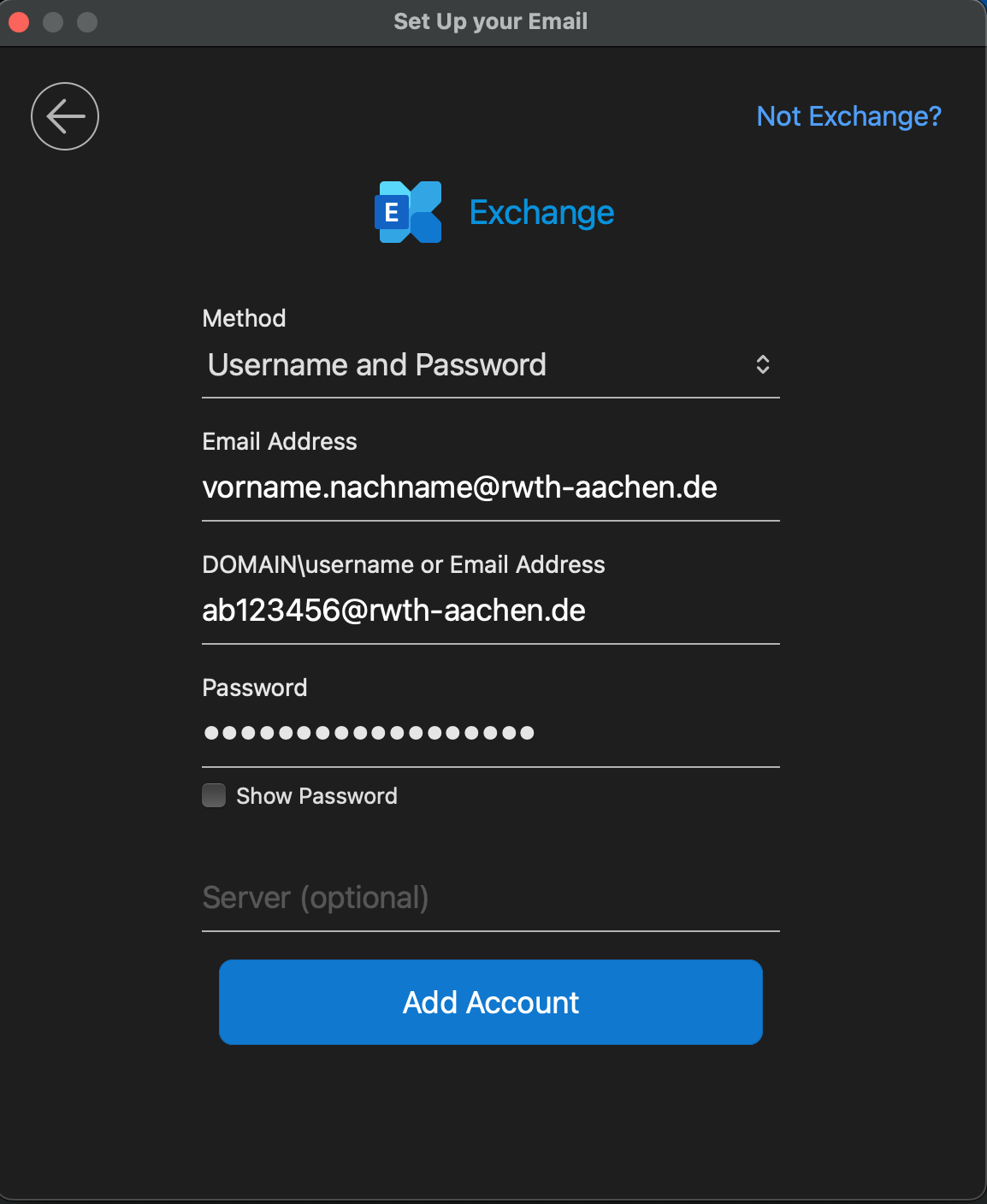
4. Outlook versucht nun, die Serverdaten automatisch zu erkennen.
Klicken Sie auf „Erlauben“, um die Einrichtung durchführen zu lassen.
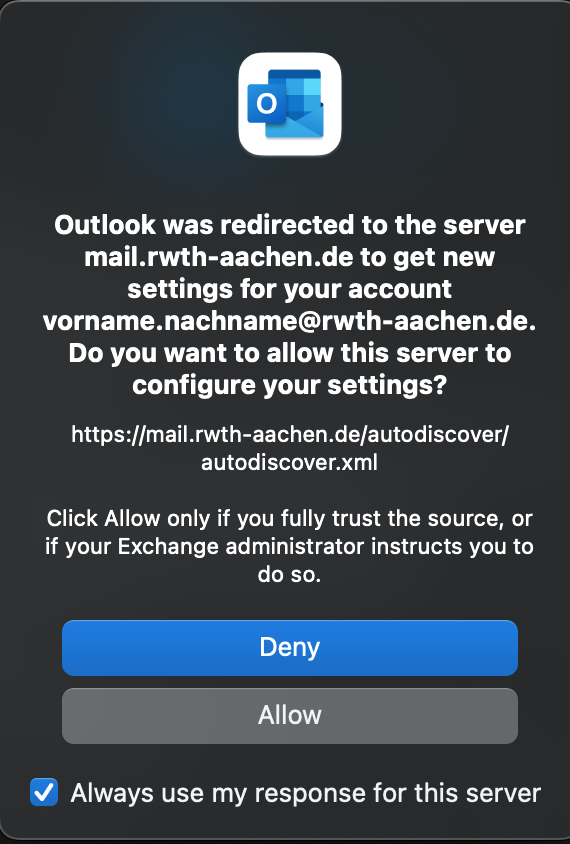
5. Abschluss der Einrichtung.
Klicken Sie auf „Fertig“ um die Einrichtung abzuschließen.